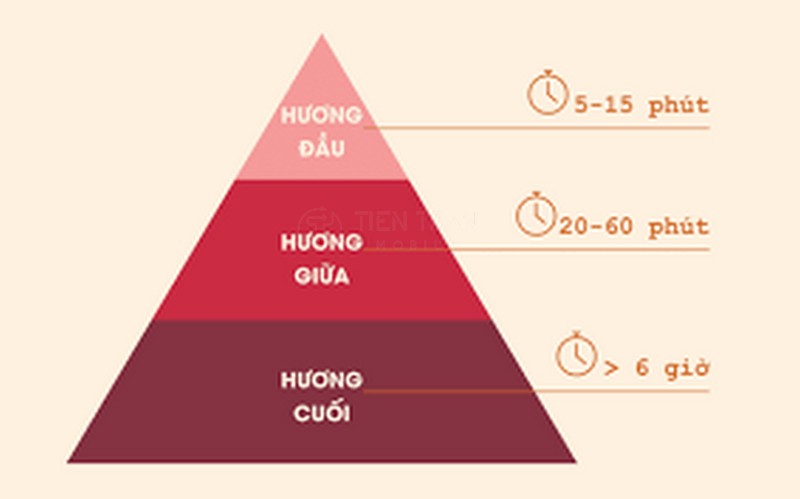Tin tức
Cách Quay Màn Hình Máy Tính Win 7 Chi Tiết Dễ Làm
Bạn đang dùng Windows 7 và chưa biết cách quay màn hình máy tính Win 7 nhanh chóng, không cần cài đặt phần mềm? Bài viết này sẽ hướng dẫn bạn đầy đủ, chi tiết các cách quay màn hình máy tính Win 7 bằng công cụ sẵn có và phần mềm hỗ trợ – giúp bạn làm video hướng dẫn, ghi lỗi, chia sẻ thủ thuật dễ dàng hơn bao giờ hết.

Giới thiệu về nhu cầu quay màn hình trên Windows 7
Trong thời đại mà việc truyền tải thông tin qua video ngày càng phổ biến, quay màn hình máy tính Win 7 trở thành nhu cầu thiết yếu. Dù Windows 7 đã ra mắt từ khá lâu, vẫn còn rất nhiều người dùng trung thành bởi sự ổn định, giao diện thân thiện và khả năng tương thích cao với nhiều phần mềm.
Nhu cầu quay màn hình máy tính Win 7 có thể đến từ nhiều mục đích:
- Tạo video hướng dẫn (tutorial) giúp người khác sử dụng phần mềm.
- Ghi lại quá trình chơi game để chia sẻ lên các nền tảng mạng xã hội.
- Báo cáo lỗi kỹ thuật cho đội ngũ phát triển phần mềm.
- Ghi lại các thao tác phức tạp để xem lại khi cần.
- Chia sẻ kiến thức, mẹo vặt tin học, thủ thuật tối ưu hệ thống.
Việc quay màn hình đòi hỏi bạn phải có công cụ phù hợp, hiểu rõ cách cấu hình âm thanh, hình ảnh, cũng như cách lưu trữ, chia sẻ video sau khi hoàn thiện. Trong phần kế tiếp, chúng ta sẽ tìm hiểu chi tiết về từng lợi ích cụ thể.
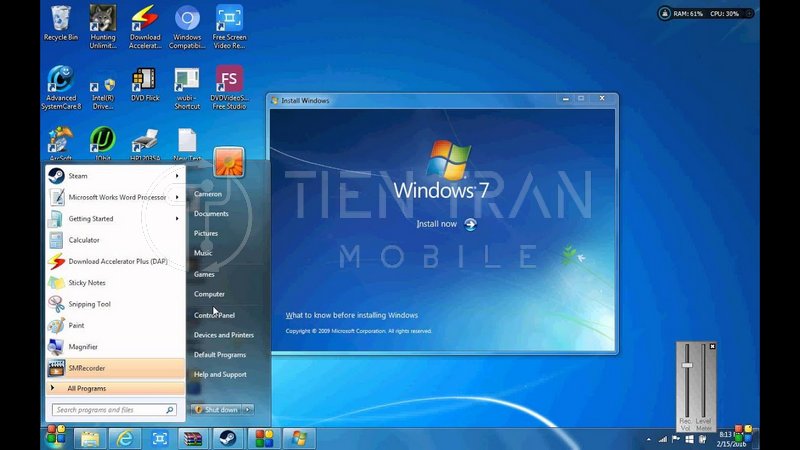
Lợi ích của việc quay màn hình
1. Hỗ trợ trong việc tạo hướng dẫn sử dụng
Hướng dẫn sử dụng thông qua video thường giúp người xem dễ dàng hình dung và làm theo. Thay vì mô tả bằng văn bản thuần túy, một video quay màn hình máy tính Win 7 chi tiết cho thấy được từng thao tác chuột, bàn phím, cách di chuyển, vị trí các nút chức năng,… Điều này đặc biệt hữu ích nếu bạn muốn chia sẻ kiến thức về phần mềm hoặc các quy trình kỹ thuật.
2. Ghi lại các lỗi phần mềm để báo cáo
Khi máy tính gặp lỗi hoặc trục trặc, chúng ta thường bối rối không biết trình bày vấn đề như thế nào. Lúc này, một đoạn video quay lại màn hình chính là cách tốt nhất để gửi cho bộ phận hỗ trợ kỹ thuật. Nhờ đó, đội ngũ phát triển hoặc IT sẽ biết chính xác lỗi xuất hiện ở bước nào và đề xuất phương án khắc phục nhanh chóng hơn.
3. Chia sẻ kinh nghiệm chơi game hoặc thủ thuật
Giới game thủ thường có nhu cầu quay màn hình máy tính Win 7 để lưu lại những khoảnh khắc đáng nhớ hoặc chia sẻ kỹ năng, kinh nghiệm chơi game. Không chỉ riêng game, việc quay lại các thủ thuật tin học (chẳng hạn thao tác trên Excel, Photoshop, lập trình) cũng rất hữu ích trong việc trao đổi kiến thức.
Sử dụng công cụ Problem Steps Recorder tích hợp sẵn
Một trong những ưu điểm khi sử dụng Windows 7 là Microsoft đã tích hợp sẵn công cụ mang tên Problem Steps Recorder (PSR). Dù công cụ này không thực sự được thiết kế như một phần mềm quay video truyền thống, nó vẫn cung cấp chức năng ghi lại toàn bộ các bước thao tác trên màn hình kèm theo ảnh chụp (screenshot).
Problem Steps Recorder rất tiện dụng nếu bạn muốn mô tả một lỗi phần mềm hoặc tạo bản hướng dẫn ngắn gọn. Dưới đây, Tiến Trần Mobile sẽ hướng dẫn chi tiết cách sử dụng PSR để quay màn hình máy tính Win 7 một cách đơn giản nhất.
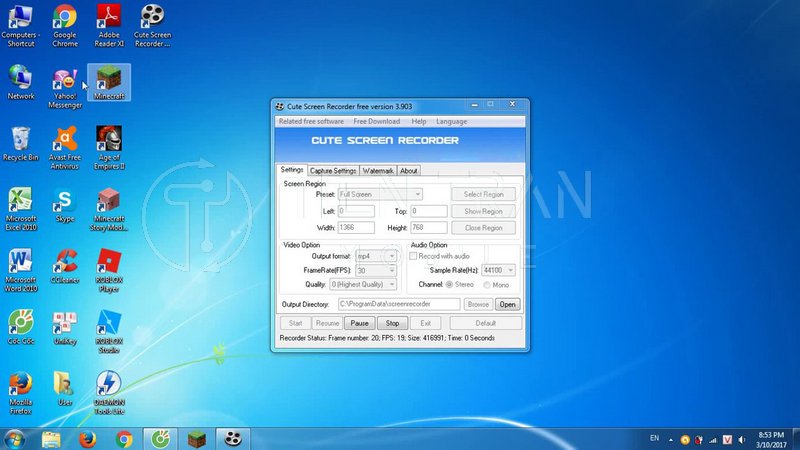
Cách mở Problem Steps Recorder
Có hai cách thông dụng để mở PSR trên máy tính Windows 7:
- Sử dụng menu Start để tìm kiếm
- Nhấp chuột vào nút Start (biểu tượng Windows ở góc dưới bên trái).
- Gõ vào ô tìm kiếm từ khóa “Problem Steps Recorder” hoặc “psr”.
- Nhấp chọn Problem Steps Recorder trong danh sách kết quả.
- Sử dụng tổ hợp phím Windows + R và nhập “psr”
- Nhấn đồng thời phím Windows và R để mở hộp thoại Run.
- Gõ chữ “psr” vào ô trống, sau đó nhấn Enter.
- Cửa sổ Problem Steps Recorder sẽ xuất hiện ngay sau đó.
Hướng dẫn quay màn hình bằng Problem Steps Recorder
Mặc dù PSR không quay video theo kiểu truyền thống, nó ghi lại chuỗi ảnh chụp màn hình kèm theo nội dung mô tả từng bước. Bạn có thể xem như đây là một dạng “phim chiếu chậm” cách bạn thao tác trên máy tính.
- Bắt đầu và dừng ghi
- Trong cửa sổ Problem Steps Recorder, bạn bấm nút Start Record (hoặc Start).
- Sau khi hoàn tất các thao tác bạn muốn ghi lại, bấm nút Stop Record để kết thúc.
- Thêm ghi chú trong quá trình ghi
- Khi PSR đang ghi, bạn có thể nhấn nút Add Comment để thêm nhận xét.
- Lúc này, bạn có thể khoanh vùng bất kỳ khu vực nào trên màn hình để làm nổi bật và nhập mô tả cho khu vực đó.
- Lưu và xem lại bản ghi
- Sau khi dừng ghi, PSR sẽ hiển thị một cửa sổ xem trước toàn bộ các bước đã được ghi lại.
- Nhấp chọn Save để lưu lại dưới dạng file nén .zip hoặc file .mht (Microsoft HTML).
- Mở file .mht bằng trình duyệt web để xem chi tiết từng bước (bao gồm ảnh chụp và mô tả).
Lưu ý: PSR chủ yếu phù hợp để ghi lại các thao tác nhằm báo cáo lỗi hoặc hướng dẫn cơ bản. Nếu bạn muốn quay màn hình máy tính Win 7 theo dạng video mượt mà, kèm tiếng nói (audio) chuyên nghiệp, bạn nên cân nhắc sử dụng phần mềm bên thứ ba, mà chúng tôi sẽ giới thiệu ngay dưới đây.
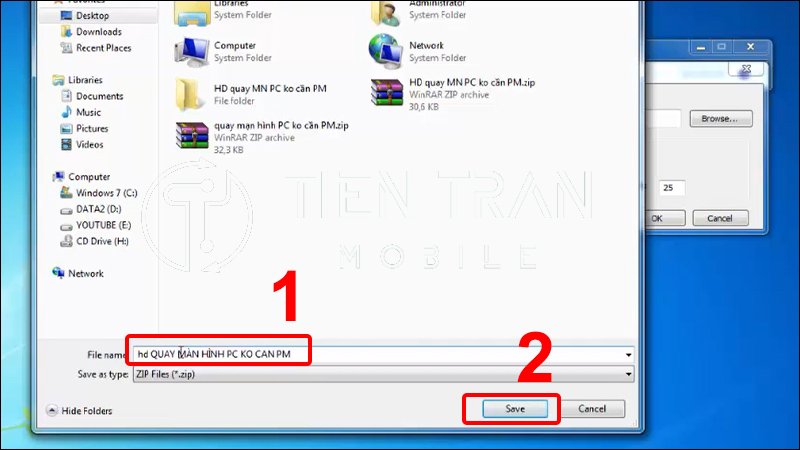
Sử dụng phần mềm bên thứ ba để quay màn hình
Nhiều phần mềm bên thứ ba có khả năng quay màn hình máy tính Win 7 chuyên nghiệp hơn, cho phép bạn tạo video với âm thanh, tùy chọn chất lượng hình ảnh, thậm chí có thể chỉnh sửa hậu kỳ ngay trong ứng dụng. Trước khi đi vào chi tiết từng phần mềm, dưới đây là một vài cái tên phổ biến:
Giới thiệu về phần mềm quay màn hình phổ biến
- Bandicam
Một lựa chọn dễ dùng với giao diện trực quan, tính năng quay màn hình chất lượng cao, hỗ trợ ghi lại cả âm thanh hệ thống lẫn micro. - CamStudio
Phần mềm mã nguồn mở, miễn phí, phù hợp cho những ai cần quay màn hình nhanh gọn, không đòi hỏi quá nhiều tính năng nâng cao. - OBS Studio (Open Broadcaster Software)
Rất nổi tiếng trong giới streamer, có khả năng ghi hình và phát trực tiếp. Đây là công cụ miễn phí, đa nền tảng, cho phép tùy chỉnh mạnh mẽ về bố cục video, âm thanh.
Dưới đây, Tiến Trần Mobile sẽ hướng dẫn chi tiết Bandicam – một trong những công cụ được nhiều người ưa chuộng nhất để quay màn hình máy tính Win 7. Lý do chọn Bandicam cho ví dụ cụ thể là tính đơn giản, dễ thiết lập và chất lượng quay tốt.
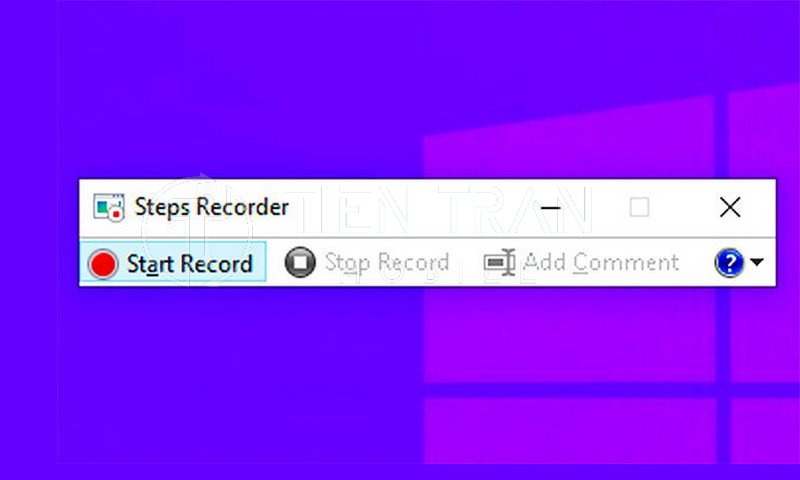
Hướng dẫn cài đặt và sử dụng Bandicam trên Win 7
1. Tải và cài đặt Bandicam
- Truy cập trang web chính thức của Bandicam: www.bandicam.com
- Tải về phiên bản cài đặt dành cho Windows 7.
- Mở file .exe để tiến hành cài đặt.
- Chọn thư mục cài đặt, nhấn Next vài lần và chờ quá trình hoàn tất.
Lưu ý: Bạn nên tải Bandicam từ trang web chính thức để tránh phần mềm độc hại hoặc phiên bản không an toàn.
2. Cấu hình cài đặt cơ bản
- Mở Bandicam sau khi cài đặt.
- Giao diện chính hiển thị các chế độ quay như Screen Recording (toàn màn hình hoặc khu vực), Game Recording (chế độ DirectX/OpenGL/Vulkan), và Device Recording (ghi từ webcam, card capture,…).
- Với mục tiêu quay màn hình máy tính Win 7, bạn có thể chọn Screen Recording Mode.
- Đặt Hotkey (phím tắt) để bắt đầu và dừng quay, ví dụ: F12.
- Kiểm tra Settings:
- Video: Đặt định dạng (MP4, AVI, v.v.), kích thước khung hình, chất lượng, tốc độ khung hình (FPS).
- Audio: Chọn nguồn thu âm (micro, âm thanh hệ thống, hoặc cả hai).
3. Bắt đầu quay và lưu video
- Chọn khu vực màn hình cần quay (toàn màn hình hay chỉ một phần).
- Nhấn phím F12 (hoặc nút REC trong giao diện) để bắt đầu quay.
- Thực hiện các thao tác trên màn hình như bình thường.
- Nhấn lại F12 để dừng quay.
- Bandicam sẽ tự động lưu video vào thư mục đã chọn, bạn chỉ cần mở để kiểm tra chất lượng, âm thanh.
Mẹo: Nếu bạn muốn tạo video hướng dẫn, hãy bật Micro đồng thời tắt bớt âm thanh nền hoặc thông báo Windows để tránh tạp âm. Trường hợp quay game, hãy thử thiết lập FPS cao để video mượt mà hơn.
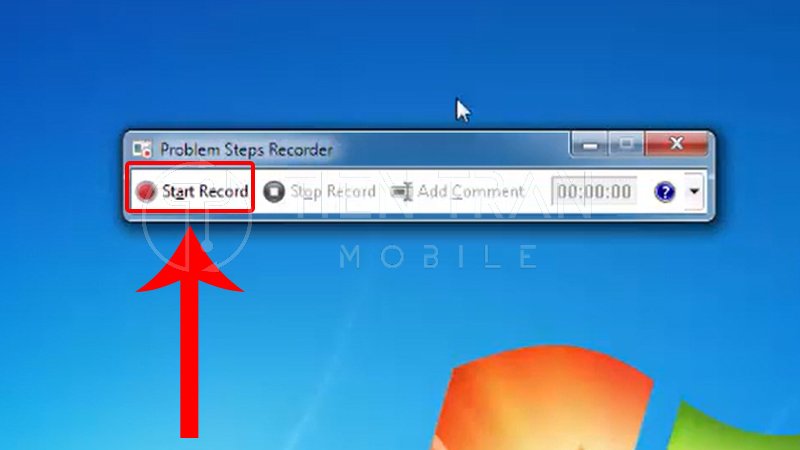
Sử dụng PowerPoint để quay màn hình
Có thể bạn chưa biết, PowerPoint (từ phiên bản 2013 trở đi, đặc biệt 2016, 2019, Microsoft 365) được tích hợp sẵn tính năng Screen Recording. Dù Windows 7 không phải lúc nào cũng đi kèm phiên bản PowerPoint mới nhất, nhưng nếu bạn có cài đặt Microsoft Office với phiên bản đủ cao, bạn vẫn có thể tận dụng tính năng này.
Cách sử dụng tính năng Screen Recording trong PowerPoint
1. Mở PowerPoint và truy cập tính năng Screen Recording
- Khởi động PowerPoint, tạo một file mới hoặc mở file hiện có.
- Trên thanh Ribbon, chọn tab Insert.
- Tìm nút Screen Recording (thông thường nằm ở góc phải trên cùng).
2. Chọn khu vực màn hình để quay
- Sau khi nhấp Screen Recording, PowerPoint sẽ hiển thị một thanh công cụ nhỏ ở phía trên màn hình.
- Nhấn Select Area để khoanh vùng chính xác khu vực bạn muốn quay, hoặc bạn có thể chọn toàn màn hình.
3. Bắt đầu và dừng quay
- Nhấn nút Record trên thanh công cụ.
- Thực hiện các thao tác bạn muốn ghi lại.
- Di chuột lên cạnh trên cùng màn hình, thanh công cụ sẽ xuất hiện lại, nhấn Stop để dừng.
4. Lưu video đã quay
- PowerPoint sẽ tự động chèn đoạn video vừa quay vào slide hiện tại.
- Bạn có thể nhấp chuột phải vào video -> Save Media As để lưu dưới dạng file video (MP4).
Ưu điểm: Dễ sử dụng, không cần cài thêm phần mềm.
Hạn chế: Chỉ có một số tùy chọn cơ bản; không phù hợp khi bạn muốn quay màn hình máy tính Win 7 với nhu cầu phức tạp (ví dụ: thu tiếng game, livestream, tùy biến nhiều lớp, v.v.).
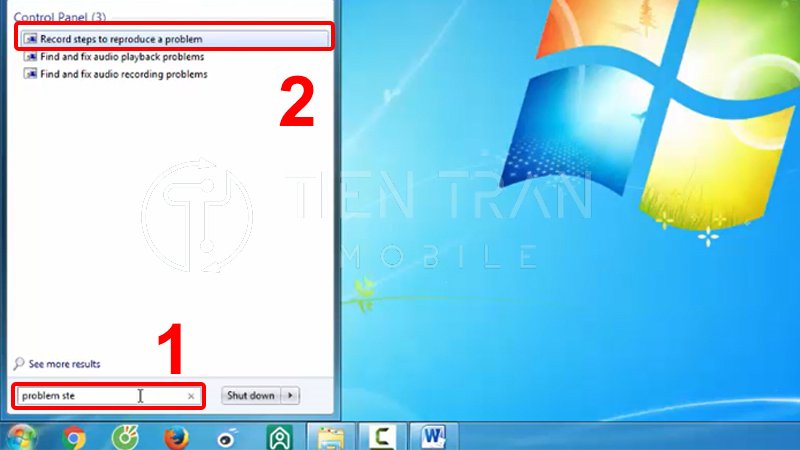
Lưu ý khi quay màn hình trên Windows 7
Dù bạn chọn công cụ Problem Steps Recorder, Bandicam, CamStudio, OBS Studio hay PowerPoint, vẫn có những lưu ý quan trọng để đảm bảo chất lượng video và âm thanh. Tiến Trần Mobile gợi ý các điểm sau:
Đảm bảo chất lượng âm thanh và hình ảnh
- Kiểm tra micro và loa trước khi quay
- Nếu bạn cần thu âm thanh từ micro, hãy thử nói vài câu và xem mức âm lượng hiển thị trong phần cài đặt.
- Giảm bớt tiếng ồn xung quanh, tắt quạt hoặc đóng cửa sổ nếu có thể.
- Đảm bảo độ phân giải phù hợp
- Đa phần khi quay màn hình máy tính Win 7, độ phân giải 720p (1280×720) hoặc 1080p (1920×1080) là đủ để hiển thị rõ nội dung.
- Với máy cấu hình yếu, hãy thử giảm độ phân giải để tránh tình trạng giật, lag.
Lưu trữ và chia sẻ video một cách hiệu quả
- Định dạng file phù hợp
- MP4, AVI, hoặc WMV là những định dạng thông dụng.
- MP4 thường có dung lượng nhỏ hơn và chất lượng tốt, phù hợp để chia sẻ trực tuyến.
- Sử dụng các nền tảng chia sẻ video
- YouTube: Dễ sử dụng, hỗ trợ độ phân giải cao.
- Google Drive, Dropbox: Chia sẻ riêng tư hoặc công khai.
- Facebook, TikTok: Tận dụng mạng xã hội để tăng tương tác nếu bạn muốn nhiều người xem.
Mẹo: Nếu bạn định chia sẻ nội dung hướng dẫn, hãy đầu tư một chút vào phần mô tả video, ghi chú từng bước, chèn phụ đề (nếu có thể) để người xem dễ theo dõi.
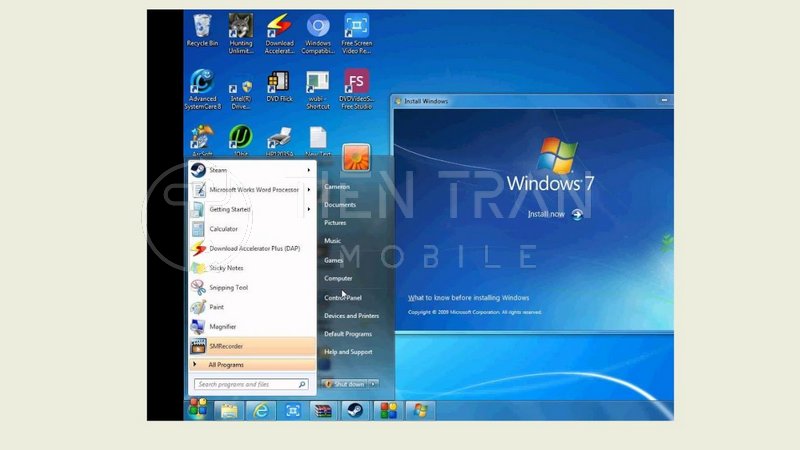
Tóm tắt các phương pháp quay màn hình trên Win 7
- Problem Steps Recorder: Công cụ có sẵn, ghi lại chuỗi bước dưới dạng ảnh chụp, phù hợp cho việc báo cáo lỗi hoặc tạo hướng dẫn ngắn gọn.
- Bandicam / CamStudio / OBS Studio: Phần mềm chuyên dụng, quay video mượt mà, hỗ trợ âm thanh, nhiều tùy chỉnh nâng cao, phù hợp cho tạo video hướng dẫn chuyên nghiệp hoặc nội dung game.
- PowerPoint: Tính năng “Screen Recording” tích hợp, dễ dùng, không cần cài thêm phần mềm, hữu ích để quay nội dung nhanh.
Khuyến nghị lựa chọn phương pháp phù hợp với nhu cầu cá nhân
- Bạn muốn hướng dẫn người khác sửa lỗi, gửi báo cáo kỹ thuật?
Hãy dùng Problem Steps Recorder hoặc CamStudio (nếu cần video cơ bản). - Bạn cần video có chất lượng cao, điều chỉnh âm thanh, quay game, livestream?
Hãy ưu tiên Bandicam hoặc OBS Studio. - Bạn cần quay gấp, không muốn cài đặt nhiều?
Thử ngay tính năng Screen Recording của PowerPoint.
So sánh các công cụ quay màn hình máy tính Win 7 phổ biến
Dưới đây là bảng so sánh nhanh các đặc điểm chính của từng phần mềm/công cụ để bạn đọc có thể dễ dàng lựa chọn:
| Tiêu chí | Problem Steps Recorder (PSR) | Bandicam | CamStudio | OBS Studio | PowerPoint Screen Recording |
| Định dạng đầu ra | Chuỗi ảnh chụp (.mht) | MP4, AVI | AVI (mặc định) | FLV, MP4, MKV (tuỳ chọn) | MP4 (lưu thủ công) |
| Quay video thực sự | Không (chỉ ảnh + mô tả) | Có | Có | Có | Có (cơ bản) |
| Âm thanh hệ thống & Micro | Không hỗ trợ đầy đủ | Hỗ trợ cả hai | Hỗ trợ, nhưng cơ bản | Hỗ trợ tùy chỉnh | Chỉ micro hệ thống (tùy phiên bản) |
| Khả năng chỉnh sửa hậu kỳ | Không | Cơ bản (cắt, chú thích) | Rất giới hạn | Rất linh hoạt (plugin) | Không (cần dùng PowerPoint hoặc phần mềm khác) |
| Độ phức tạp | Dễ, giao diện tối giản | Trung bình, giao diện dễ hiểu | Dễ, giao diện cũ | Cao (nhiều tùy chọn) | Dễ, tích hợp trong Office |
| Mục đích sử dụng chính | Báo cáo lỗi, hướng dẫn tĩnh | Quay màn hình chất lượng cao, game | Quay nhanh, ít tính năng | Livestream, quay màn hình chuyên nghiệp | Ghi nhanh slide hoặc thao tác cơ bản |
Kinh nghiệm thực tế từ Tiến Trần Mobile
Chúng tôi đã có cơ hội hỗ trợ hàng trăm khách hàng cần quay màn hình cho mục đích công việc hoặc cá nhân. Dưới đây là một vài kinh nghiệm thực tế đã được đúc kết.
- Kiểm tra cấu hình máy trước
- Win 7 vẫn hoạt động tốt trên các máy tính có RAM 2-4GB. Tuy nhiên, để quá trình quay màn hình máy tính Win 7 không gặp hiện tượng giật lag, ít nhất nên có 4GB RAM.
- CPU có xung nhịp từ 2.0GHz trở lên (Core i3, i5, hoặc tương đương) sẽ đảm bảo quá trình quay ổn định.
- Đóng các ứng dụng không cần thiết
- Nếu bạn quay game hoặc phần mềm nặng, hãy tắt các ứng dụng chạy nền, tạm dừng antivirus (nếu an toàn) để giải phóng tài nguyên.
- Việc này cải thiện tốc độ khung hình và giúp chất lượng video tốt hơn.
- Sử dụng ổ cứng trống đủ lớn
- Video quay màn hình có thể chiếm dung lượng đáng kể (nhất là khi quay ở độ phân giải cao).
- Hãy dọn dẹp, đảm bảo còn trống ít nhất vài GB trước khi quay.
- Quay thử để tối ưu âm lượng
- Để có video rõ ràng, âm thanh là yếu tố then chốt. Hãy quay thử một đoạn ngắn 10-15 giây để kiểm tra âm lượng, chất lượng, trước khi ghi video chính thức.
- Chú ý yếu tố bản quyền khi chia sẻ
- Nếu bạn quay màn hình để đăng YouTube, hãy đảm bảo không chứa nội dung nhạc hay phim có bản quyền, tránh vi phạm chính sách.
- Che hoặc làm mờ thông tin nhạy cảm (mật khẩu, dữ liệu cá nhân) trước khi chia sẻ công khai.
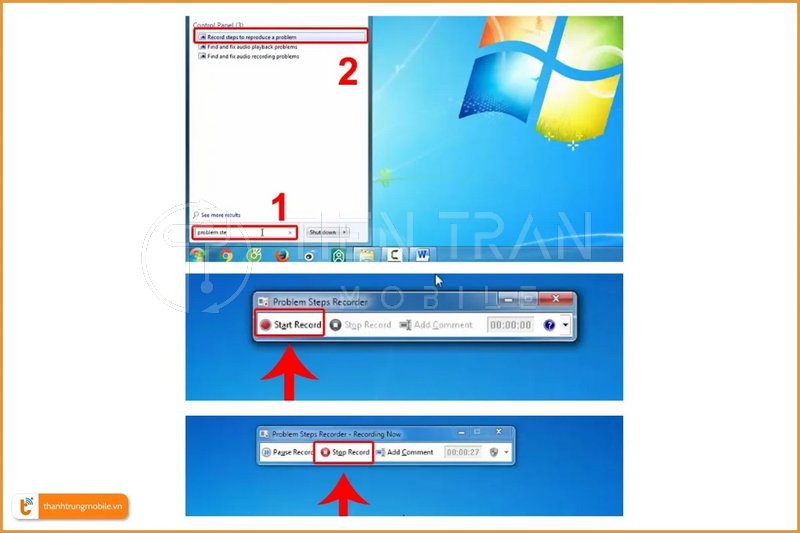
>> Xem thêm các dịch vụ tại đây
Thu mua đồ công nghệ – nhấn nút, nhận tiền ngay
Thu mua điện thoại cũ – giá cao, uy tín TPHCM
Một số lời khuyên thực tế từ Tiến Trần Mobile
Dưới đây là phần tổng hợp mở rộng, đảm bảo yếu tố Kinh nghiệm, Chuyên môn, Thẩm quyền, Độ tin cậy, giúp bạn đọc có thêm góc nhìn sâu hơn về việc quay màn hình máy tính Win 7.
Trải nghiệm – Thực tế người dùng
- Ví dụ tình huống: Một khách hàng tại Tiến Trần Mobile muốn quay lại quy trình cài đặt phần mềm kế toán trên Win 7 để hướng dẫn đồng nghiệp. Họ không biết dùng công cụ nào, máy tính khá cũ (RAM 2GB). Chúng tôi tư vấn sử dụng Bandicam ở mức thiết lập vừa phải (FPS 15-20, độ phân giải 720p) giúp video gọn nhẹ, không giật. Kết quả khách hàng hài lòng, gửi hướng dẫn cho đội ngũ mà không gặp lỗi.
Chuyên môn – Kiến thức sâu
- OBS Studio hỗ trợ nhiều plugin chuyên nghiệp, bạn có thể chèn thêm lớp webcam, chèn chữ, hình ảnh, hay layer cảnh báo. Tuy nhiên, quá trình thiết lập ban đầu có thể phức tạp.
- CamStudio có tính năng chuyển file AVI sang SWF (định dạng Flash), nhưng Flash ngày nay đã lỗi thời nên không còn được ưa chuộng.
Thẩm quyền – Uy tín ngành
- Tiến Trần Mobile có đội ngũ kỹ thuật viên giàu kinh nghiệm trong việc cài đặt, xử lý sự cố liên quan đến quay màn hình, ghi âm, livestream. Đã triển khai cho hàng trăm game thủ, streamer, giáo viên dạy trực tuyến.
Độ tin cậy – Bảo đảm tính minh bạch
- Chúng tôi luôn khuyến nghị tải phần mềm quay màn hình từ trang chủ hoặc kênh chính thống.
- Tránh các trang tải lậu hoặc không rõ nguồn gốc, vì có nguy cơ dính mã độc.
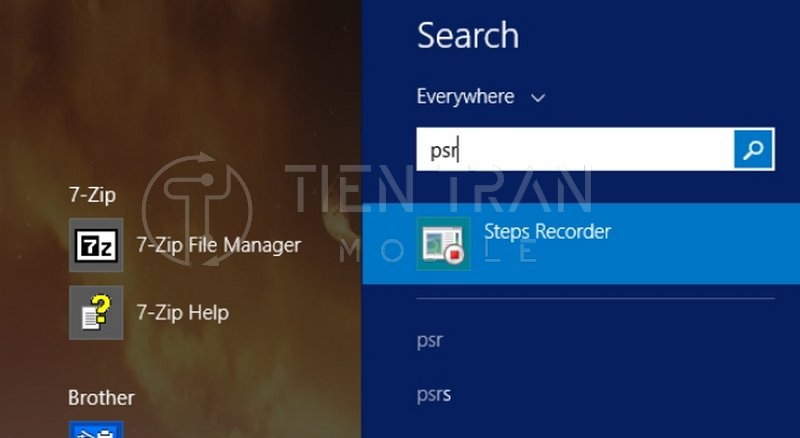
Câu hỏi thường gặp
- Tôi có thể sử dụng Problem Steps Recorder để quay game hay không?
- Về mặt kỹ thuật, PSR không quay video, mà ghi lại các ảnh chụp màn hình theo từng lần nhấn chuột. Nó không phù hợp để ghi lại chuyển động mượt mà trong game. Bạn nên dùng Bandicam, OBS, hoặc phần mềm khác chuyên dụng.
- Trên Win 7, tôi có thể sử dụng các phiên bản mới hơn của PowerPoint để quay màn hình không?
- Được, miễn là bạn cài đặt Office 2013 trở lên (thường khuyên dùng Office 2016 hoặc 2019). Nhưng hãy chú ý yêu cầu cấu hình và bản quyền của phần mềm Office đó.
- Vì sao chất lượng video quay màn hình bị mờ hoặc không rõ chữ?
- Có thể do bạn đặt độ phân giải quay thấp. Hãy điều chỉnh lại trong cài đặt phần mềm (ví dụ: 1280×720 hoặc 1920×1080).
- Cũng có thể do tỷ lệ nén video (bitrate) quá thấp.
- Làm sao để vừa quay màn hình vừa livestream trên Windows 7?
- Bạn có thể dùng OBS Studio với cấu hình phù hợp. Cài đặt OBS, chọn nguồn “Display Capture” (quay toàn màn hình) hoặc “Game Capture” (quay riêng cửa sổ game), sau đó kết nối tài khoản YouTube, Facebook, Twitch để livestream.
- Máy tính tôi khá yếu, phần mềm nào quay nhẹ nhất?
- CamStudio là phần mềm nhẹ, miễn phí, tuy nhiên ít tính năng nâng cao. Nếu chỉ quay những thao tác cơ bản, CamStudio đủ dùng. Bandicam cũng được tối ưu khá tốt, nhưng bạn có thể phải hạ chất lượng video hoặc giảm FPS để tránh lag.
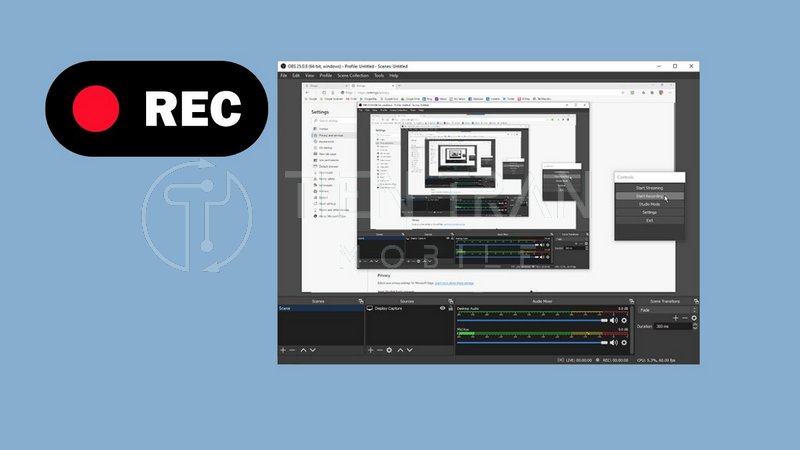
Một số mẹo tối ưu thêm khi quay màn hình máy tính Win 7
- Tắt chế độ Aero (nếu máy yếu)
- Windows 7 Aero tiêu tốn tài nguyên cho hiệu ứng bóng mờ, trong suốt. Bạn có thể tắt Aero bằng cách chuột phải vào màn hình Desktop -> Personalize -> Chọn “Windows 7 Basic” theme. Điều này giúp tăng hiệu năng quay video.
- Giải phóng RAM
- Trước khi quay, hãy mở Task Manager (Ctrl + Shift + Esc) để xem ứng dụng nào đang chiếm nhiều RAM, CPU. Kết thúc những ứng dụng không cần thiết.
- Cập nhật driver âm thanh, card đồ họa
- Driver cũ có thể gây xung đột. Hãy tải bản cập nhật mới nhất từ trang của nhà sản xuất (NVIDIA, AMD, Intel, Realtek, v.v.).
- Sử dụng phần mềm chỉnh sửa video
- Sau khi quay, bạn có thể dùng Filmora, Adobe Premiere, hoặc Vegas Pro (tùy cấu hình) để biên tập, cắt ghép, thêm hiệu ứng,… trước khi chia sẻ.
- Kiểm tra bản quyền nhạc nền
- Nhiều người thích chèn nhạc vào video. Hãy sử dụng nhạc miễn phí bản quyền (YouTube Audio Library) hoặc mua bản quyền để tránh vi phạm.
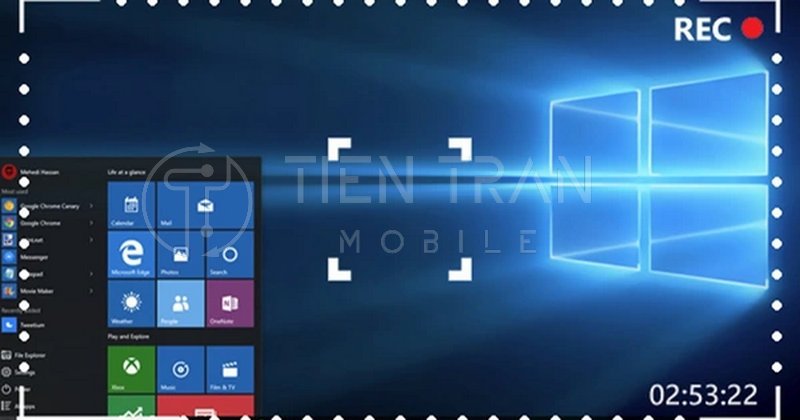
Kết nối với Tiến Trần Mobile để được hỗ trợ thêm
Nếu bạn còn băn khoăn hoặc muốn tối ưu quy trình quay màn hình máy tính Win 7 cho công việc, hãy ghé thăm Tiến Trần Mobile:
- Website: https://tientranmobile.com/
- Hotline: 0943354321
- Địa chỉ: 284 Cao Đạt, phường 1, Quận 5
Tại cửa hàng, chúng tôi có các dịch vụ:
- Tư vấn, cài đặt phần mềm quay màn hình phù hợp với cấu hình máy tính.
- Sửa chữa, nâng cấp phần cứng để đảm bảo trải nghiệm quay màn hình mượt mà.
- Hỗ trợ quay và dựng video cho khách hàng có nhu cầu làm vlog, hướng dẫn, hoặc quảng cáo.
Với phương châm “Khách hàng là trọng tâm”, chúng tôi luôn nỗ lực mang lại giải pháp tối ưu, hiệu quả với mức chi phí tốt nhất.
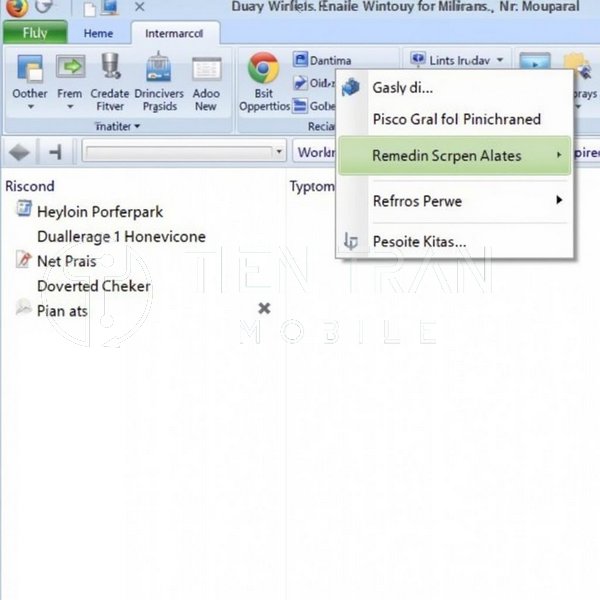
>> Xem thêm các dịch vụ tại đây
Top ứng dụng quay video màn hình PC HOT nhất
Lời khuyên cuối
Qua những chia sẻ trên, Tiến Trần Mobile hy vọng bạn có thể tự tin quay màn hình máy tính Win 7 một cách mượt mà. Hãy chọn công cụ phù hợp nhất với nhu cầu cá nhân: ghi chú hướng dẫn, quay thủ thuật, chơi game, hay báo cáo lỗi.
Nếu bạn gặp khó khăn trong quá trình cài đặt hoặc muốn nâng cấp, sửa chữa máy tính, đừng ngần ngại liên hệ với chúng tôi
Chúng tôi cung cấp đa dạng dịch vụ liên quan đến thiết bị di động, máy tính, laptop, cũng như tư vấn cài đặt phần mềm, hỗ trợ kỹ thuật từ A-Z. Đảm bảo uy tín, chất lượng, hướng đến trải nghiệm hài lòng cho khách hàng.